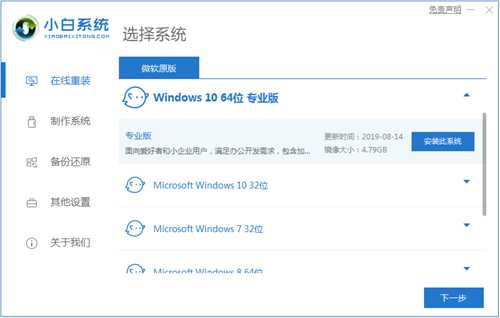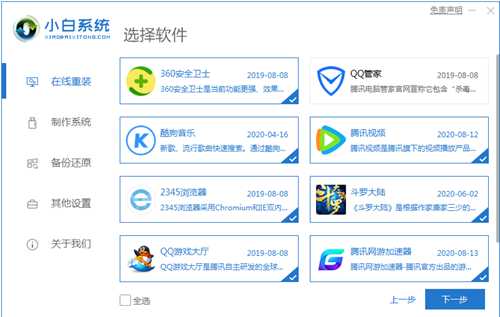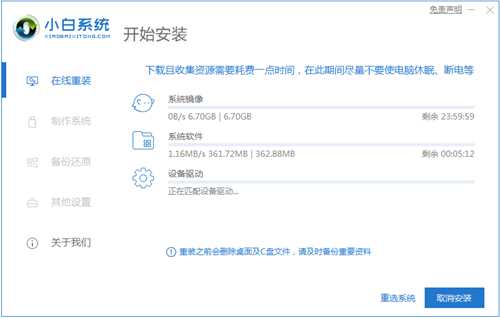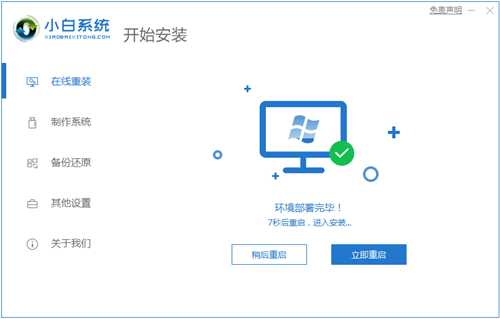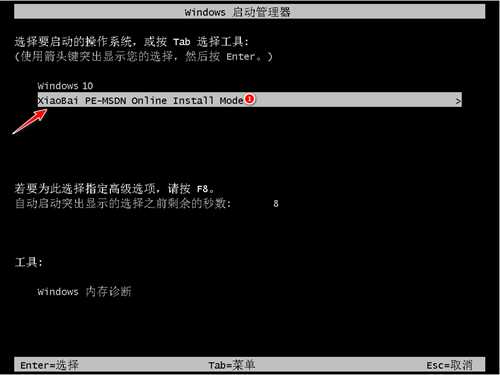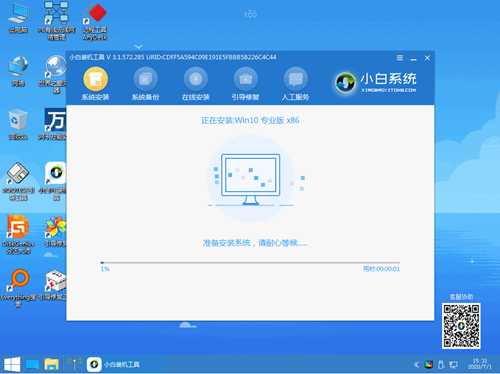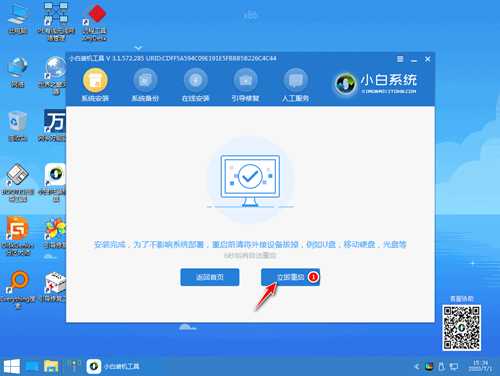南强小屋 Design By 杰米
win10系统如何一键重装呢?当电脑系统使用久了,就会出现五花八门的问题,其中系统故障最让我们头疼。不过现在有了一键装机工具,啥都不是事。今天,我就将一键装机工具win10系统的重装方法分享给你们,大家快来看看吧。
1、下载小白一键重装系统软件,打开软件后选择我们要安装的系统。
2、小白会给出我们一些常用的电脑软件,大家可根据自己需要进行下载。
3、下载且手机资源需要时间,大家要耐心等待,在下载期间保证电脑不断电断网。
4、部署环境完成后我们直接重启电脑。
5、重启电脑系统后选择第二个xiaobai pe-msdn online install mode进入 Windows PE系统。
6、进入PE系统后会自动部署安装 Windows 系统只需要耐心等待即可。
7、等待安装完成我们点击立即重启。
8、在重装系统的过程中会多次重启,请根据安装 Windows 提示进行相关设置,最后就进入到新系统啦。
以上就是win10一键装机的步骤教程啦,希望能帮助到大家。
南强小屋 Design By 杰米
广告合作:本站广告合作请联系QQ:858582 申请时备注:广告合作(否则不回)
免责声明:本站文章均来自网站采集或用户投稿,网站不提供任何软件下载或自行开发的软件! 如有用户或公司发现本站内容信息存在侵权行为,请邮件告知! 858582#qq.com
免责声明:本站文章均来自网站采集或用户投稿,网站不提供任何软件下载或自行开发的软件! 如有用户或公司发现本站内容信息存在侵权行为,请邮件告知! 858582#qq.com
南强小屋 Design By 杰米
暂无小白一键重装系统之win10一键装机的步骤教程的评论...
P70系列延期,华为新旗舰将在下月发布
3月20日消息,近期博主@数码闲聊站 透露,原定三月份发布的华为新旗舰P70系列延期发布,预计4月份上市。
而博主@定焦数码 爆料,华为的P70系列在定位上已经超过了Mate60,成为了重要的旗舰系列之一。它肩负着重返影像领域顶尖的使命。那么这次P70会带来哪些令人惊艳的创新呢?
根据目前爆料的消息来看,华为P70系列将推出三个版本,其中P70和P70 Pro采用了三角形的摄像头模组设计,而P70 Art则采用了与上一代P60 Art相似的不规则形状设计。这样的外观是否好看见仁见智,但辨识度绝对拉满。